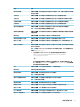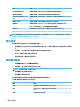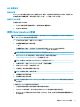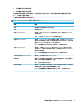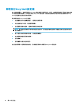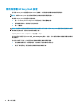HP Easy Shell-Administrator Guide
設定 說明
寫入篩選器圖示互動 如果設為開啟,則可以透過工作切換器存取寫入篩選器設定。
啟用網路狀態通知 如果設為開啟,則會顯示有關網路和網際網路連線的通知。
在工作階段期間隱藏 HP Easy
Shell
如果設為開啟,會在應用程式、連線或網站工作階段期間隱藏 HP Easy Shell 介
面。
啟用自訂背景 如果設為開啟,指定的映像檔將用於使用者介面的背景。
延伸背景 如果設為開啟,則 HP Easy Shell 內使用的背景會在次要顯示器上顯示。
附註:若要啟動此設定,請將啟用自訂背景設為開啟。
選取主題 此按鈕將開啟一個對話方塊,可讓您自訂使用者介面的色彩主題。
附註:選取套用以套用變更並將設定新增至登錄。如需關於匯出 HP Easy Shell 組態的資訊,請參閱
位於第 14 頁的匯出和部署 HP Easy Shell 設定。
顯示設定
若要管理顯示器捷徑設定,請使用鍵盤快捷鍵 Win+P。
● 僅電腦螢幕:僅允許在桌上型精簡型電腦的主顯示器,以及筆記型電腦上的內嵌顯示器上單獨顯
示。
● 同步顯示 —將主顯示器上的影像同步顯示至所有其他顯示器上。
● 延伸 —其他顯示器是主顯示器的延伸。
● 僅限次要螢幕 —僅開啟次要顯示器。
新增應用程式
1. 在應用程式面板中,選取應用程式圖標。
2. 如有需要,請在應用程式編輯器中進行設定。
附註:
如需設定清單,請參閱下表。
3. 選取確定以完成新增應用程式。
4. 選取套用以儲存您的變更。
可透過選取應用程式圖標上的對應按鈕來編輯或刪除該應用程式。
下表描述應用程式編輯器中可用的設定。
設定
說明
名稱 指定要顯示在應用程式圖標上的自訂名稱。
路徑 指定下列其中一個檔案類型的完整檔案路徑: .exe、.com、.bat、.cmd
或 .cpl。
引數 可讓您指定命令列引數。
6
第 2 章 設定